Преглед садржаја
Знате, лако је сачувати једну фотографију на Фејсбуку. Само пређите курсором преко слике, кликните десним тастером миша или додирните слику и изаберите „Сачувај слику као…“, прилично једноставно, ха?

Шта ако имате хиљаду слика за преузимање? Кладим се да не желите да их сачувате једну по једну.
Зато сам одлучио да напишем овај пост – делим бројне методе да брже преузмем СВЕ Фацебоок фотографије, видео снимке и албуме.
Замислите да са само неколико кликова добијете копију свих својих омиљених слика. Још боље, добићете тачно оне албуме/фотографије које желите без жртвовања квалитета слике.
Тада можете да чувате те дигиталне успомене на безбедном месту или да их делите са члановима породице ван мреже. За оне који желе да затворе свој Фацебоок налог, то можете учинити без бриге о губитку података.
Брза напомена : Хвала на свим повратним информацијама! Помало је заморно ажурирати овај пост јер многе апликације и проширења за Цхроме који су раније радили сада не раде, због честих промена Фацебоок АПИ-ја. Стога, радије не бих одвојио време да активно надгледам сваки од тих алата. Након што преузмете све своје фотографије или албуме, топло препоручујем да направите барем једну резервну копију на спољном чврстом диску. Такође, обавезно направите резервну копију свог ПЦ и Мац за сваки случај.
1. Преузмите све податке преко Фацебоок подешавања
Ако тражите брз начин да направите резервну копију свог Фацебоок-а податке, укључујући и онедрагоцене фотографије, онда не тражите даље. Само се пријавите на свој налог, идите на Подешавања , кликните на Преузми копију на дну, а затим пратите упутства. Фацебоок ће вам пружити копију ваших архива.

Ево корисног видео снимка од ТецхСторенут који вам показује како да то урадите корак по корак:
Оно што ми се свиђа код ове методе је то што је процес брз, требало ми је само неколико минута да направим резервну копију свих података што је савршено ако одлучите да заувек затворите свој Фацебоок налог. Поред медијских датотека, можете и да извезете листу пријатеља и евиденцију ћаскања.
Међутим, квалитет извезених фотографија је некако лош, оне нису исте величине у поређењу са оним што сте првобитно отпремили. Још један недостатак ове методе је што не можете тачно да одредите који албум или фотографије да укључите. Ако имате хиљаде фотографија, тешко је пронаћи оне које желите да издвојите.
2. Преузмите Фацебоок/Инстаграм видео записе и фотографије помоћу бесплатне Андроид апликације
Одрицање одговорности: не имате Андроид уређај за тестирање ове бесплатне апликације, али многи људи су јој дали добру оцену у Гоогле Плаи продавници. Стога га представљам овде. Ако користите Андроид телефон (нпр. Гоогле Пикел, Самсунг Галаки, Хуавеи, итд.), помозите ми да га тестирам и видим како функционише.

Преузмите ову бесплатну апликацију са Гоогле Плаи-а овде .
3. Креирајте ИФТТТ рецепте за резервне копије нових фотографија
ИФТТТ, краткоза „Иф Тхис Тхен Тхат“ је услуга заснована на вебу која повезује многе апликације које користите са методама које се називају „рецепти“. Постоје две врсте рецепата, ДО и ИФ, које можете да изаберете.
Да бисте преузели своје Фацебоок фотографије, изаберите „ИФ Реципе“ да бисте започели. Затим изаберите канал „Фацебоок“ испод опције „Ово“, а у опцији „Оно“ истакните другу апликацију — као што је Дропбок, Гоогле Дриве, итд. — где желите да сачувате своје нове ФБ слике. Кликните на „Креирај рецепт“ и све је спремно.

Сада можете поново да проверите свој Дропбок или Гоогле диск и видите своје нове Фацебоок фотографије. Изнад је снимак екрана који сам направио и који приказује последњи корак.
ЦлеарингтхеЦлоуд је поделио леп видео о томе како да направите такву врсту рецепта корак по корак. Проверите:
ИФТТТ је веома интуитиван са чистим корисничким интерфејсом и једноставним упутствима, такође подржава десетине других апликација и услуга – наћи ћете газилион начина да користите ИФТТТ потпуно бесплатно , без огласа. Лично, волим име. Подсећа ме на иф…елсе наредбу у Ц програмирању 🙂
Недостатак је такође очигледан, неће радити са фотографијама на којима сте већ означени. Осим тога, креирање захтева мало времена више рецепата за различите сврхе.
4. Користите одриве за синхронизацију &амп; Управљајте Фацебоок фотографијама
Једноставно говорећи, одриве је као фасцикла све у једном која синхронизује све (фотографије, документе и још много тога)користите на мрежи. Такође преузима ваше Фацебоок фотографије.
Да бисте то урадили, пријавите се за одриве преко Фацебоок-а. Скоро одмах видећете да је фасцикла направљена за вас. Ту ћете пронаћи све своје Фацебоок фотографије.

Нажалост, не постоји опција једним кликом за преузимање датотека у групи. Иако вам одриве омогућава да видите сваку фотографију једну по једну и кликнете на преузимање, то ће потрајати годинама ако имате хиљаде фотографија.
Међутим, то не значи да не постоји решење. Све што треба да урадите је да инсталирате одриве апликацију на рачунар или мобилни уређај, а затим да синхронизујете те фотографије једним кликом.

Стварно ми се свиђа одриве. Апликација је добро дизајнирана са пријатељским корисничким интерфејсом. Можете га користити за синхронизацију са многим другим апликацијама осим Фацебоок-а. Такође вам омогућава да правите резервне копије, прегледате и организујете Фацебоок фотографије на рачунарима и мобилним уређајима.
5. Користите Фотобоунце (Десктоп апликацију)
Ако желите да апликација организује све ваше фотографије било да сте онлајн или офлајн, Фотобоунце је одличан избор. Као свеобухватна услуга за управљање фотографијама, омогућава вам да лако преузмете све своје слике — као и одређене албуме — које делите или отпремате ви или ваши пријатељи на друштвеним мрежама.
Да бисте преузели своје Фацебоок фотографије и албуме, покрените апликацију и пријавите се на Фацебоок преко панела са леве стране. За само неколико секунди, видећетесве твоје ствари. Једноставно кликните на „Преузми“ и сачувајте на жељеној дестинацији (погледајте слику испод).

Такође можете погледати овај ИоуТубе видео за детаљна упутства:
апликација је веома моћна и има много корисних функција. Доступан је и за Виндовс и за мацОС, а подржава и интеграцију Твиттер-а и Флицкр-а.
Међутим, потребно је време за преузимање и инсталирање софтвера јер верзија за Мац заузима 71,3 МБ. Такође, мислим да УИ/УКС има простора за побољшање.
6. ДовнАлбум (Цхроме екстензија)
Ако користите Гоогле Цхроме као ја, онда је лако набавити своје Фацебоок албуме. Све што вам треба је ово проширење, под називом Довнлоад ФБ Албум мод (сада преименовано у ДовнАлбум). Име говори све.
Једноставно претражите и инсталирајте проширење у Гоогле Цхроме продавници. Када то учините, видећете малу икону која се налази на десној траци (погледајте доле). Отворите Фацебоок албум или страницу, кликните на икону и притисните „Нормално“. Почеће да прикупља све слике. Притисните „Цомманд + С“ (за Виндовс, то је „Цонтрол + С“) да сачувате своје слике.

Ово је видео водич који је направио Иван Лагаилларде.
Додатак се веома лако и брзо подешава. Може да преузме фотографије и са албума и са Фацебоок страница. Такође, сматрао сам да је квалитет извезених фотографија прилично добар. Међутим, кориснички интерфејс је заиста збуњујући. У почетку нисам знао где да кликнем,искрено.
Методе које више не функционишу
ИДриве је услуга складиштења у облаку и резервних копија на мрежи која омогућава корисницима да креирају резервне копије података или синхронизују важне датотеке на рачунару , Мац рачунаре, иПхоне, Андроид и друге мобилне уређаје. То је као безбедно чвориште за све ваше дигиталне податке. Једна од функција је Социал Дата Бацкуп, која вам омогућава да направите резервну копију Фацебоок података у неколико кликова. Ево водича корак по корак:
Корак 1: Региструјте се на ИДриве овде да бисте креирали налог. Затим се пријавите на свој ИДриве, видећете његову главну контролну таблу овако. У доњем левом углу изаберите „Фацебоок Бацкуп“ и кликните на зелено дугме да бисте наставили.

Корак 2: Од вас ће бити затражено да се пријавите са Фацебоок-ом, унесете своје Фацебоок корисничко име и лозинку и притисните плаво дугме „Настави као [ваше име]“.

Корак 3: Сачекајте који минут док се процес увоза не заврши. Затим кликните на свој Фацебоок профил и идите на следећи корак.

Корак 4: Сада је магични део. Можете да изаберете фасцикле „Фотографије“ и „Видео снимци“, а затим да кликнете на икону „Преузми“ да бисте сачували датотеке.

Или можете да отворите одређене албуме да бисте прегледали своје отпремљене фотографије. У мом случају, ИДриве приказује фотографије које сам поделио на ФБ током путовања на Универзитет Станфорд, Пало Алто, Калифорнија.

Имајте на уму да ИДриве нуди само 5 ГБ простора бесплатно, ако одлучите да проширите обим који требате да платите за претплату. Евоинформације о ценама.
Пицк&амп;Зип је бесплатна алатка на мрежи која вам омогућава да брзо преузмете и направите резервну копију фотографија–видео снимака–са Фацебоок-а у Зип датотеци или ПДФ-у, који се затим може користи се за прављење резервних копија или за дељење.
Лепота овог решења је у томе што можете да правите прилагођене листе на основу својих албума и означених фотографија. Да бисте то урадили, једноставно кликните на опцију „Фацебоок Довнлоад“ као што је приказано на слици испод. Затим ће бити затражено да овластите ПицкнЗип да издвоји ваше податке.
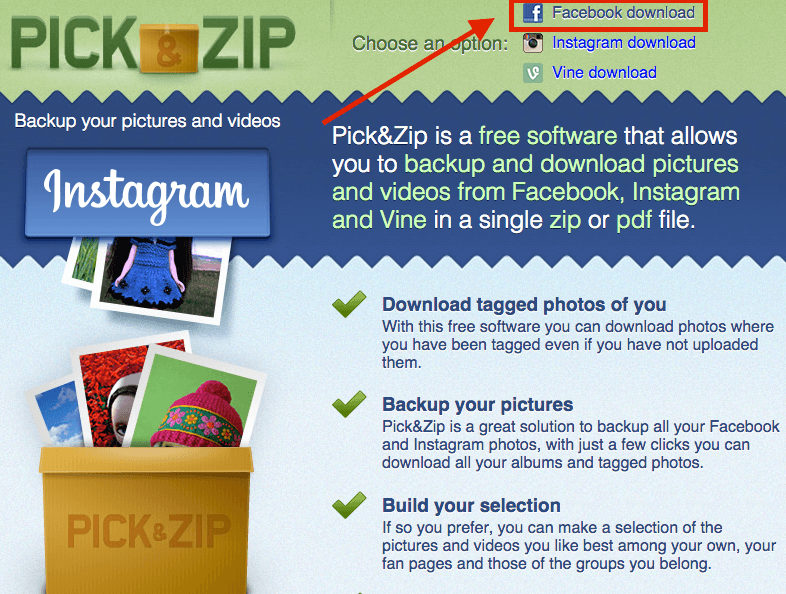
Оно што ми се свиђа код ове веб алатке је то што можете да направите и изаберете сопствене фотографије или албуме. Поред фотографија, преузима и видео записе у којима сте означени. И ради са фотографијама на Инстаграму и Вине-у. Али флеш огласи на сајту су помало досадни.
фбДЛД је још једна онлајн алатка која функционише. Слично ПицкнЗип-у, све што треба да урадите је да се пријавите на свој налог и видећете неколико опција за преузимање:
- Фото албуми
- Означене фотографије
- Видео снимци
- Албуми страница

Да бисте започели, изаберите једну опцију и кликните на „Бацкуп“. За неколико секунди, у зависности од тога колико слика имате, биће готово. Само кликните на дугме „Преузми зип датотеку“ и готови сте!
Волим алатке засноване на вебу као што је фбДЛД јер није потребна инсталација и нуди неколико различитих опција резервних копија које можете изабрати. Најбоље од свега, не смањује величину датотеке, тако да је квалитет фотографија веома добар. Током могистраживањем, открио сам да је неколико корисника пријавило да везе за преузимање албума не раде, мада ми се то није десило.
Завршне речи
Тестирао сам десетине алата, а ово су оне које и даље раде до тренутка када је овај пост последњи пут ажуриран. Због природе производа заснованих на вебу, понекад је неизбежно да постојећи алати постану застарели. Потрудићу се да овај чланак буде ажуран.
И поред тога, био бих вам захвалан ако можете да ме обавестите ако нађете проблем или имате нови предлог. Само оставите коментар испод.

